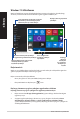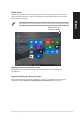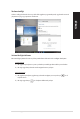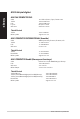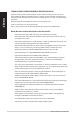User’s Manual
Table Of Contents
- Uyarılar
- Bölüm 1
- Başlarken
- Bölüm 2
- Aygıtları bilgisayarınıza bağlama
- Bölüm 3
- Bilgisayarınızı kullanma
- Bölüm 4
- Internet’e bağlanma
- Bölüm 5
- ASUS Business Manager’ı Kullanma
- Bölüm 6
- Sorun giderme
- Anexă
- Windows® 7 / Windows® 10
- Kullanım Kılavuzu
- Bölüm 1
- Windows® 7’yi kullanma
- Bölüm 2
- Windows® 10’yi kullanma
- ASUS iletişim bilgileri
102 Bölüm 2: Windows® 10’yi kullanma
TÜRKÇE
TÜRKÇE
Resmi değiştirmek, hesabınızın oturumunu
kapatmak veya masaüstü bilgisayarınızı
kilitlemek için hesap adınıza tıklayın
Tüm uygulamaları görüntülemek için tıklayın
Masaüstü bilgisayarınızı uyku moduna
almak, kapatmak veya yeniden
başlatmak için tıklayın
Başlangıç ekranını genişletmek
için tıklayın
Başlat menüsünü açmak için tıklayın
Başlangıç
ekranında
kutu biçimli
bir uygulamayı
sabitleyin veya
başlatın
Görev çubuğunda bir
uygulamayı sabitleyin
veya başlatın
Başlat menüsü
Windows®10,sıkkullandığınızuygulamalar,kişilerveyawebsiteleriyleözelleştirebileceğinizalan
gibibazıiyileştirmelerleBaşlatmenüsünügerigetirir.
Başlat menüsünü iki yolla başlatabilirsiniz:
• GörevçubuğununsolaltköşesindekiBaşlatdüğmesinetıklayın.
• KlavyenizdeWindows®Başlattuşuna basın.
Başlangıç ekranına veya görev çubuğuna uygulamaları sabitleme
Başlangıç ekranına veya görev çubuğuna bir uygulamayı sabitlemek için:
1. Başlat menüsünden All apps (Tüm uygulamalar) öğesine tıklayıp, sabitlemek istediğiniz
uygulamayıseçin.
2. SeçtiğinizuygulamayıBaşlangıçekranınaveyagörevçubuğunasabitlemekiçinPin to
Start (Başlangıç ekranına sabitle) veya Pin to taskbar (Görev çubuğuna sabitle)
öğesinetıklayın.SabitlemekiçinbiruygulamayıBaşlangıçekranınaveyagörevçubuğunada
sürükleyip bırakabilirsiniz.
Windows
®
10 UI kullanımı
Windows
®
10KullanıcıArayüzü,sıkkullanılanBaşlatmenüsünüvekutulardanoluşanBaşlangıç
ekranınıiçerir.MasaüstüPC’deikenkullanabileceğinizaşağıdakiözellikleriiçerir.